Windows 10创意者无线热点共享怎么用
Windows 10创意者无线热点共享怎么用?来看看Windows 10无线热点共享互联网连接的使用技巧
当您需要与其他设备共享互联网连接时,请使用本指南在Windows 10上快速创建无线热点。
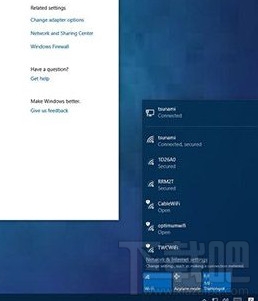
在Windows 10上,可以通过将计算机转换为无线热点,而无需额外软件或高级命令与其他设备共享互联网连接。
该功能被称为“移动热点”,并可以派上用场在许多情况下,但通常你会发现它有用,当你只有一个有线连接,你必须让其他人连接到互联网。 或者您与其他人在不提供免费Wi-Fi的咖啡店会面,在这种情况下,您可以分享您的移动数据,以便让所有人连接。
Wi-Fi热点在Windows 10上没有什么新功能 - 该功能已提供了多年,但是您必须使用命令行来配置托管网络。 Windows 10现在使得使用设置应用程序快速创建热点超级容易。
在此Windows 10指南中,我们将向您介绍使用操作系统中包含的移动热点功能共享互联网连接的步骤。
如何在Windows 10上使用移动热点
Windows 10允许您使用移动热点共享以太网,Wi-Fi或蜂窝数据,但您的计算机必须至少有一个无线适配器,使其一切正常。
要在Windows 10上创建无线热点,请执行以下操作:
1.打开设置。
2.点击网络和互联网。
3.点击移动热点。
4.在“共享我的Internet连接”下拉菜单中,选择要共享的网络适配器。
5.单击编辑按钮。
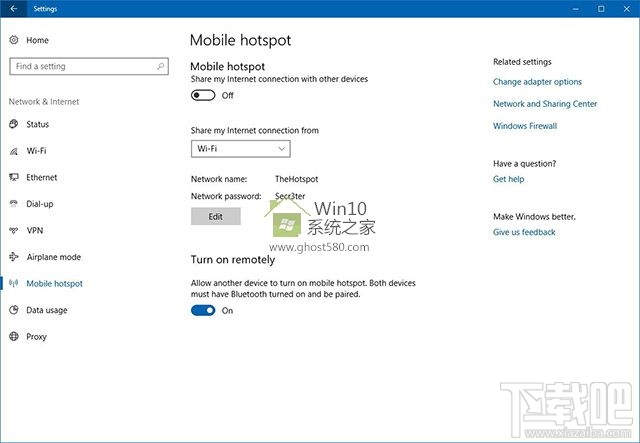
6.键入其他人用来标识网络的共享连接的描述性名称。
7.键入其他用户将用于连接到热点的新密码。
8.单击保存按钮。
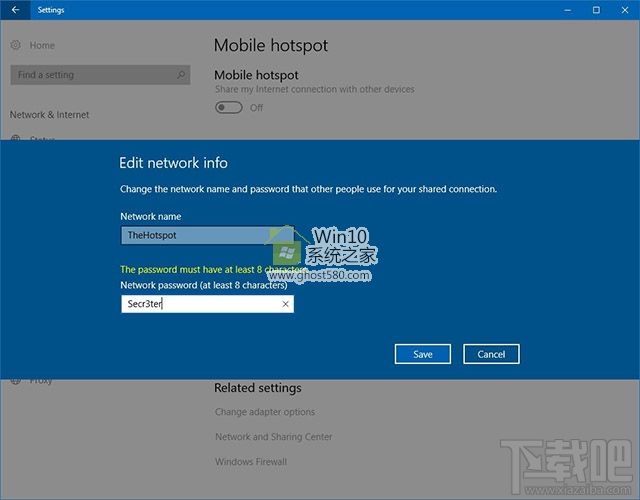
9.打开与其他设备共享我的互联网连接切换开关。
一旦完成这些步骤,最多8个设备可以使用热点连接到互联网,并且没有复杂的配置,用户可以简单地连接,因为他们通常会访问到Wi-Fi网络。
快速提示:配置移动热点后,您可以使用任务栏中的网络弹出窗口快速打开或关闭此功能。
如果您不想始终保持启用移动热点,则还可以在启用该功能之前打开显示的远程选项。 但是,要使此功能正常工作,设备必须使用蓝牙配对。
相关文章:

 网公网安备
网公网安备